윈도우 10 작업표시줄 검색 탐색기 폴더 파일 검색 안됨 오류 해결
윈도우를 사용하게 되면서 프로그램을 설치하고 문서작업을 진행하면서 파일이나 작업한 파일이 많아지고
폴더도 많이 생겨 쉽게 파일을 찾지 못할 때 검색 기능을 이용합니다.
검색 기능은 윈도우 탐색기 우측 상단 검색을 하거나 작업 표시줄에 위치한 돋보기 모양의 검색 아이콘을 클릭 후 윈도우 실행 파일을 검색하기도 합니다.
하지만 검색하려고 파일명을 입력해도 반응이 없거나 프리징 현상으로 검색이 안 되는 경우가 있는데요.
윈도우 인덱스 기능은 파일이나 폴더 등 검색할 때 사용하는 윈도우 서비스 기능인데요.
이 인덱스 기능이 꺼졌거나 문제가 발생한 경우 또는 윈도우 시스템 파일에 오류가 생긴 경우 입니다.
그럼 해결 방법을 알아보겠습니다. 한 단계씩 진행 하신 다음 검색이 되는지 확인해주세요.
1. 실행 중 프로세스 종료
Ctrl + Shift + ESC 키를 눌러 작업 관리자 창을 실행합니다.
작업 관리자 창이 열리면 프로세스 탭에서 "검색"을 찾아 선택 후 마우스 우클릭해서 [작업 끝내기]를 선택해주세요
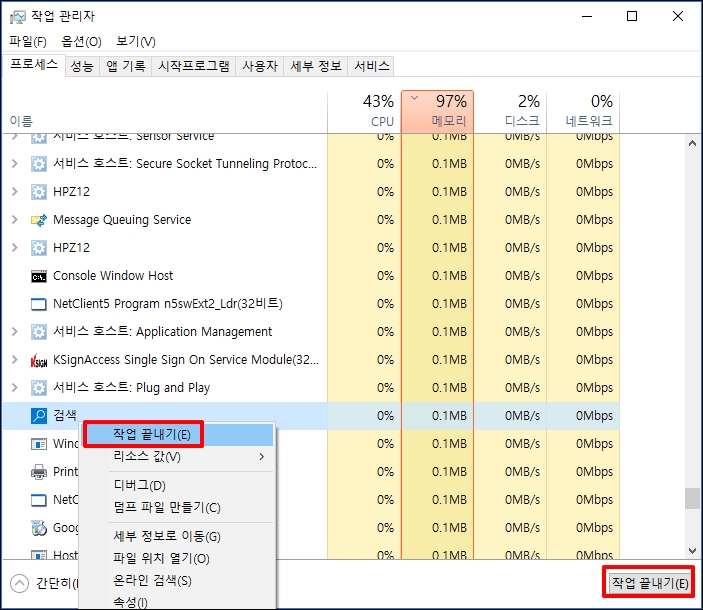
2. 인덱스 서비스 실행 및 재실행
"윈도우키 + R" 키를 누르고 실행 창이 열리면 "services.msc"를 입력 후 엔터키를 눌러주세요

윈도우 서비스 창이 실행되면 [Windows Search]를 찾아 더블클릭합니다.
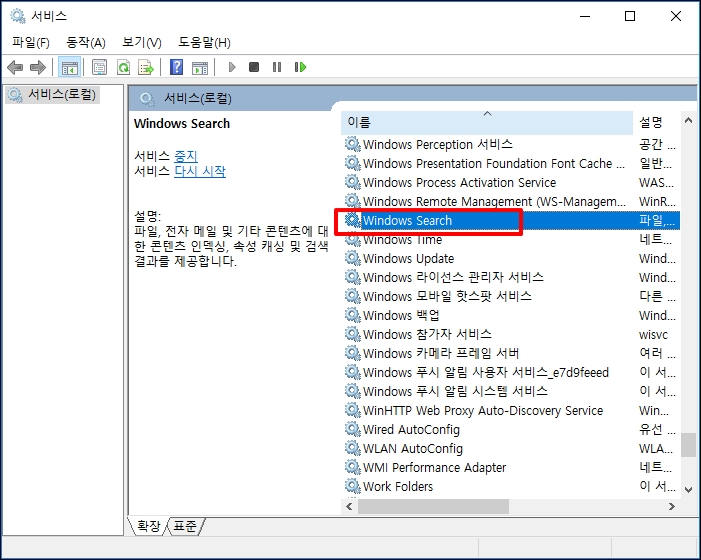
속성 창이 열리면 서비스 상태에 [시작] 버튼을 클릭해서 서비스를 실행합니다.
이미 실행 중이면 [중지] 버튼 클릭 후 다시 [시작] 버튼을 클릭해서 서비스를 재실행하도록 합니다.
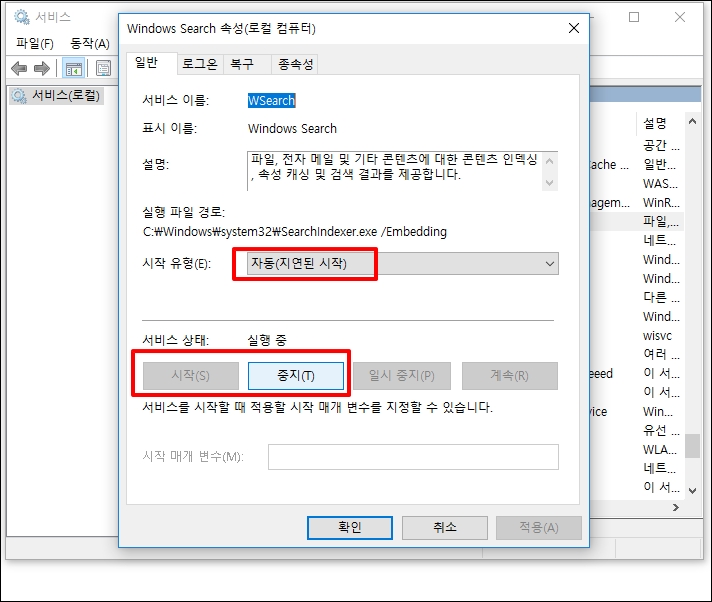
3. 오류 복구 명령
윈도우 시작 버튼에서 마우스 오른쪽 버튼 클릭 후 [Windows PowerShell(관리자)]를 선택합니다.

관리자 권한을 가진 파워셀 창이 열리면 아래 명령을 입력 후 실행합니다.
복사한 뒤 파워셀 창에서 마우스 우클릭하시면 붙여넣기 됩니다. Dism /online /cleanup-image /restorehealth

검사가 끝나면 아래 명령어를 입력 후 에터키를 눌러주세요 sfc / scannow
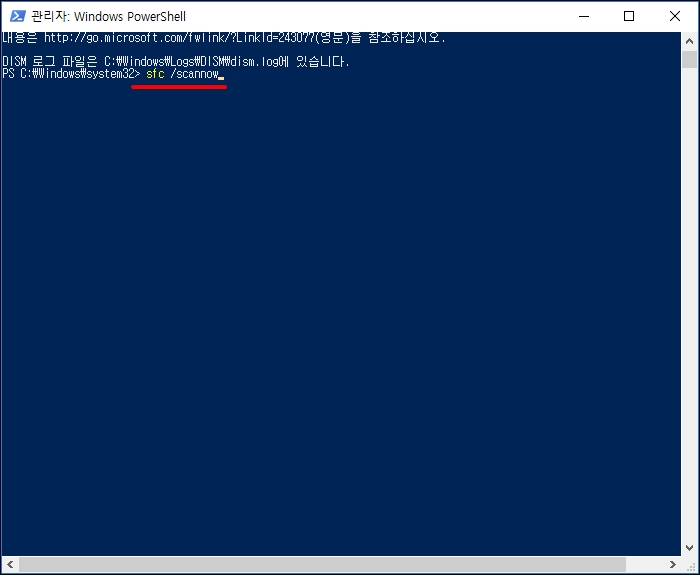
위 검사가 끝나면 동일하게 아래 명령어를 입력 후 엔터키를 눌러주세요
컴퓨터 상태에 따라 재부팅을 요구할 수 있습니다 문의 질문이 나오면 "Y"를 입력해서 진행합니다. chkdsk c: /r/f
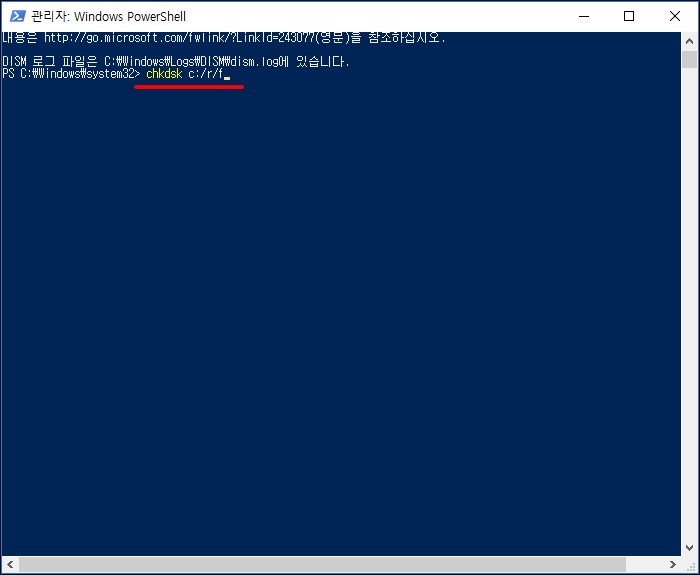
윈도우 10 작업표시줄 검색 탐색기 폴더 파일 검색 안됨 오류 해결을 알아보았습니다.